Reitittimen TP-Link TL-WR840N -ominaisuuksien ominaisuudet

- 1227
- 0
- Mrs. Jeffrey Stiedemann
TP -Link -tuotemerkki tunnetaan kotimaiselle kuluttajalle heidän viestintälaitteissaan - modeemit, reitittimet, keskukset. Kaikille niille on ominaista korkea luotettavuus ja erinomainen suorituskyky. Tänään tutustumme edulliseen TL-WR840N-reitittimeen. Edullinen kustannus, sillä on laaja paketti toimintoja ja asetuksia.

Lyhyt katsaus langattoman reitittimen TP-Link TL-WR840N
Yhtiö yrittää noudattaa tunnistettavaa yritysidentiteettiään, joten melkein kaikki tuotemerkkireitittimet ovat helposti tunnistettavissa. Tämä malli ei ollut poikkeus. Vaikka hänen erityiset muodot ovat melko yksilöllisiä, lumivalkoinen väri ja kaksi ominaisia melko massiivisia antenneja antavat TP-Link-tuotteita reitittimessä. Reititin näyttää vankalta, paremmalta kuin monet kalliimmat "veljet". Toimituspakkaus on yleinen: itse reititin, virtalähde, kompakti punaista leikkaavaa apuohjelmaa ja laastarijohtoa ovat suunnilleen metrin pituus TL-WR840N: n kytkemiseksi tietokoneella.
Ei painikkeita paitsi WPS/nollaus asetusten nollaamiseen, ei. Etupaneelissa on neljä 100 megaby-LAN-porttia ja yksi WAN-portti, valoindikaattorit, jotka näyttävät laitteen käyttötilat.

TP-Link TL-WR840N: n pääominaisuudet lyhyellä kuvauksella:
- 4 portin LAN (100 mb/s);
- 1 Port Wan (sininen) samalla nopeudella;
- Wi -Fi -verkon kapasiteetti - 300 Mb/s;
- Käyttötaajuusalue: 2,4-2 484 GHz;
- kaksi ei -stable -antennia, joiden monistuskerroin on 5 dBi;
- Rakennetun lähettimen teho on jopa 20 dBm.
Reitittimen tukemista lisätoiminnoista voimme huomata:
- tuki porttien uudelleenohjauksille;
- palomuuri;
- IP- ja MAC -osoitteiden suodatus;
- vierasverkko;
- Tukea IPv6.
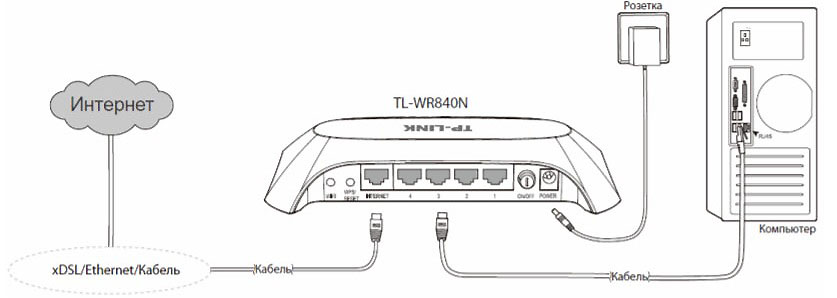
USB-porttia ei ole, se on kalliimpi luokka etuoikeus, joten TL-WR840N: n avulla muodostaa yhteyden GSM-modeemin kautta, se ei toimi, se ei toimi.
Reitittimen TP-Link TL-WR840N: n yhteys Internetiin
Addles 192: ta käytetään tämän web -käyttöliittymän syöttämiseen samoin kuin muihin tuotemerkkimalleihin.168.0 -.1 (tai TPLINKWIFI.Verkko).
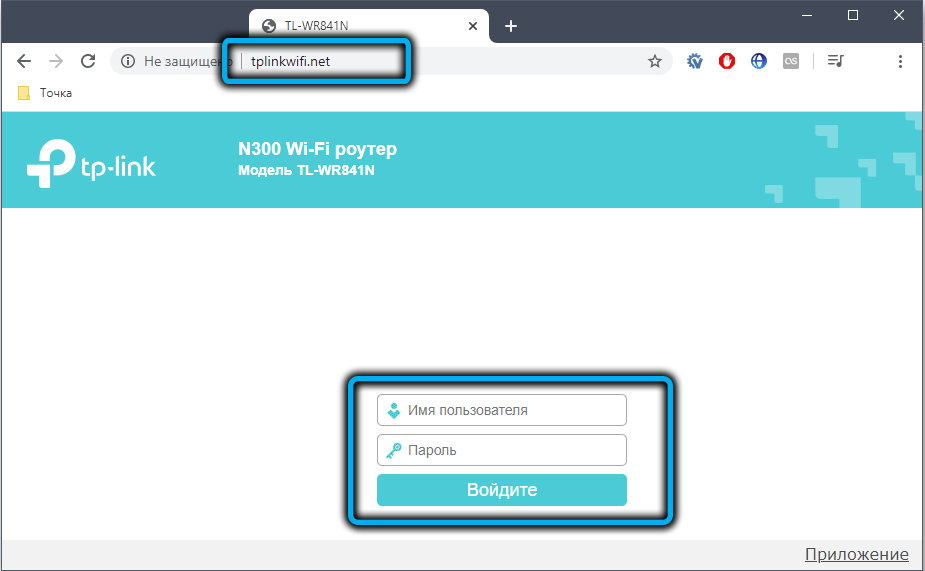
Voit määrittää Internetin automaattisissa ja manuaalisissa tiloissa, ensimmäistä käytetään yleensä reitittimen alkuperäisessä asetuksessa.
Automaattinen asetus
Kun olet syöttänyt verkkoliittymän, lähtöikkuna ilmestyy, jossa sinun on napsautettava "Fast Asetukset" -painiketta.
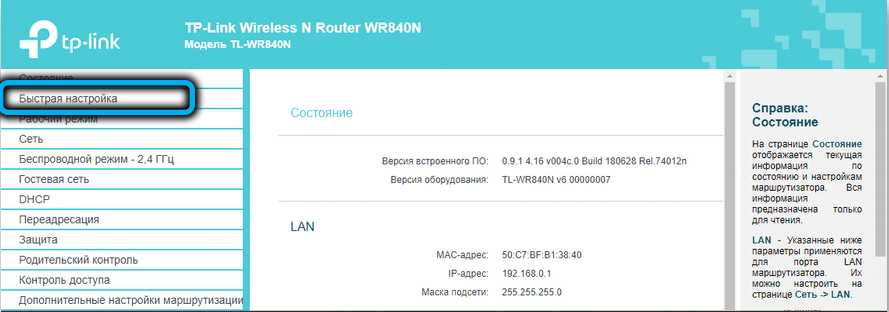
Mestari aloittaa, kuka auttaa muodostamaan yhteyden Internetiin jopa niille käyttäjille, jotka eivät ole koskaan tehneet tätä.
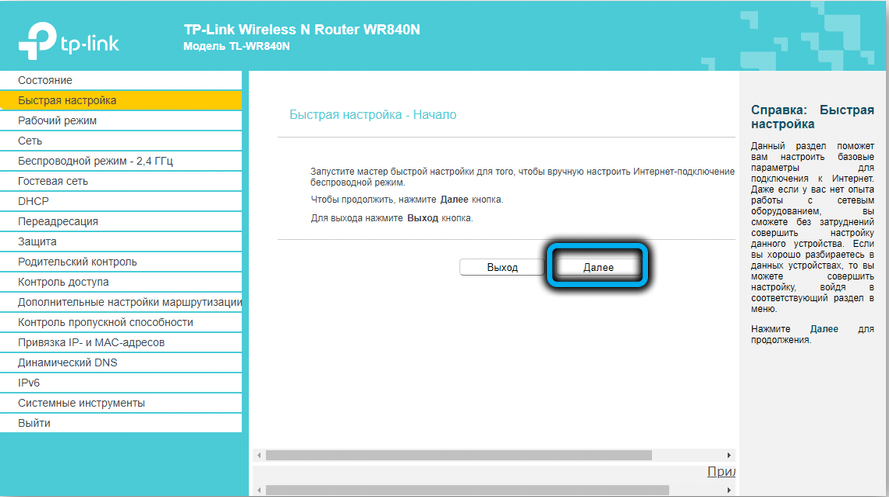
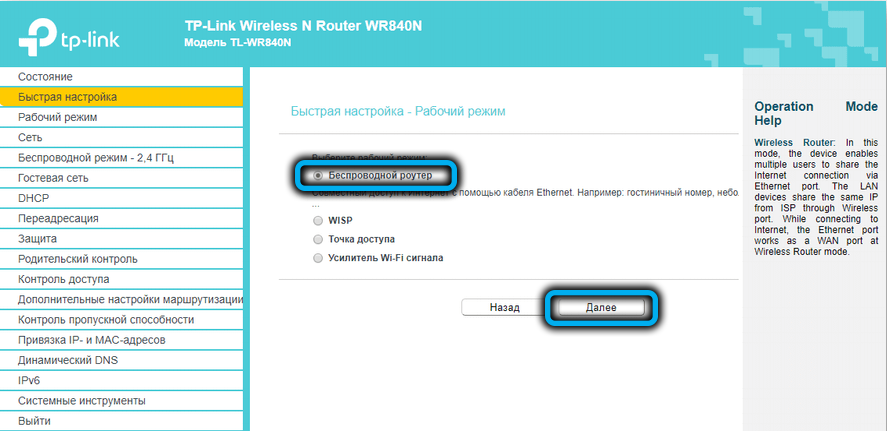
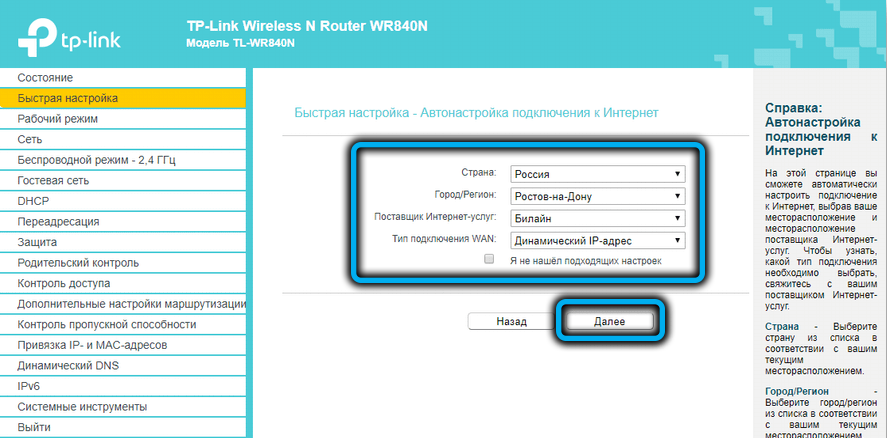
Periaatteessa tässä tilassa sinun on vain noudatettava ohjeita, mutta emme pysähdy siihen, koska manuaaliset asetukset ovat kiinnostavia, missä voit syöttää enemmän parametreja.
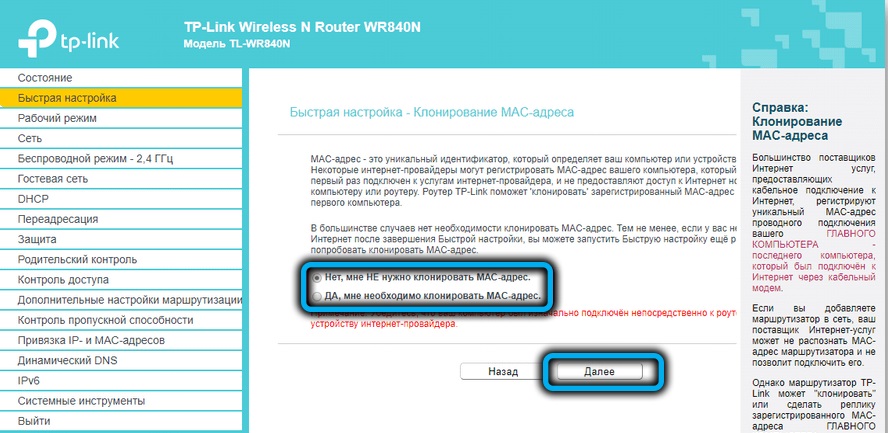
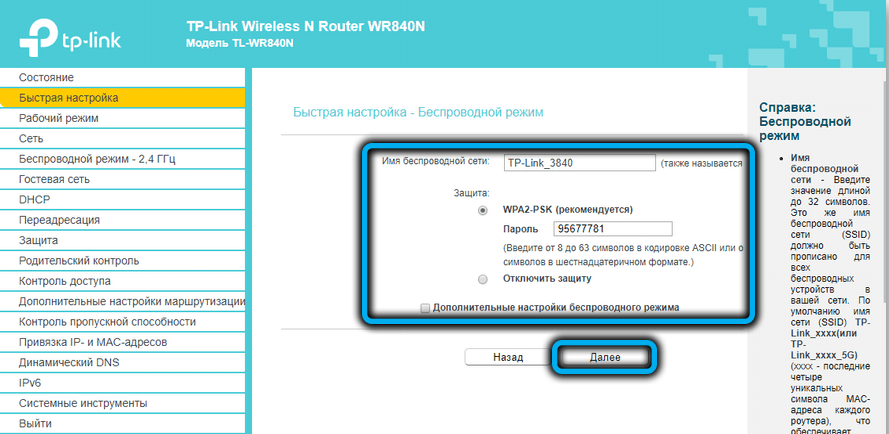
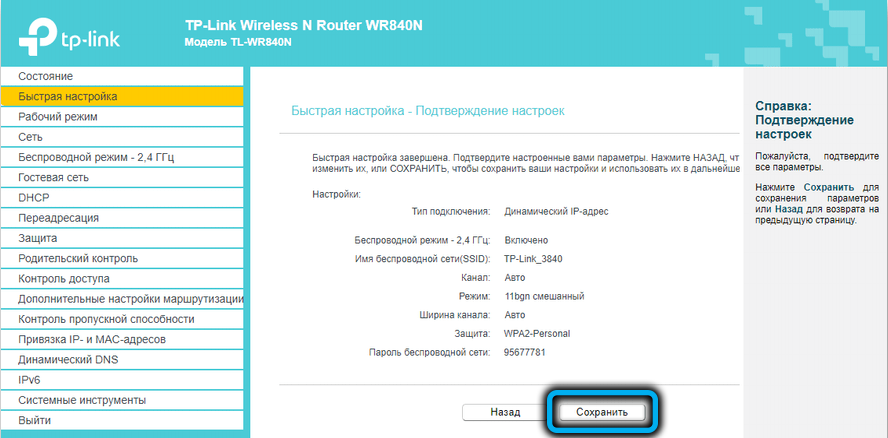
Internet -yhteys manuaalisesti
Joitakin asetuksia varten tarvittavat tiedot on osoitettu laitteen etiketissä, joidenkin tulisi tarjota Internetin palveluntarjoaja. Yleensä ne on ilmoitettu sopimuksessa tai erityisessä esitteessä (kirjaudu sisään, salasana verkon syöttämiseksi, palveluntarjoajan IP -osoite, yhdyskäytävä jne. D.-A.
Harkitse yhteyden ominaisuuksia suosituimpiin kotimaan tarjoajiin.
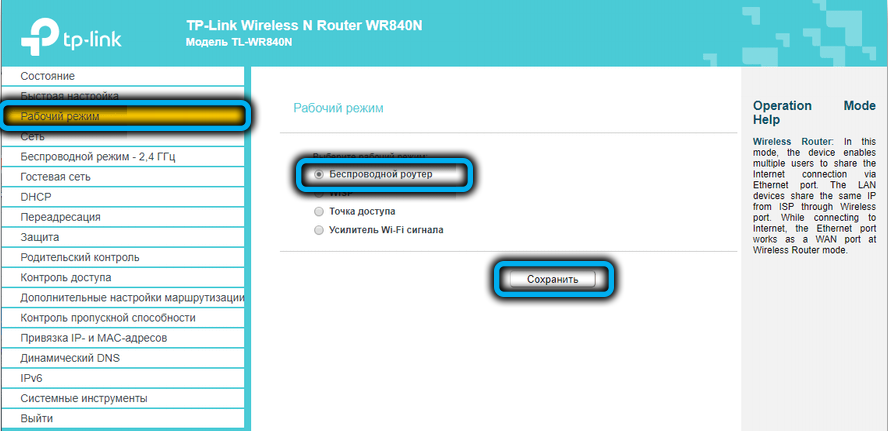
Kuinka asentaa Internet TP-Link TL-WR840N -reitittimeen talossa.Rulla
Vaihe -vaihe ohjeet yhdelle suosituimmista venäläisistä palveluntarjoajista:
- Käymme minkä tahansa selaimen läpi reitittimen verkkoliittymään, siirry "Network" -välilehteen;
- Napsauta WAN -valikkokohtaa;
- Valitse "Tyyppi" -tyyppikentässä PPPOE;
- Esittelemme palveluntarjoajan sisäänkirjautumisen ja salasanan, vahvistamme toistuvan syötteen avulla asetetun salasanan oikeellisuuden;
- Aseta "Toissijainen yhteys" -kenttään kytkin "vammaiseen" asentoon;
- Kentän "yhteysmoodin" arvon tulisi aina olla aktiivisesti ";
- "Todennustyyppiä" -kenttää ei kosketa, "automaattisen" arvoa tulisi olla;
- Napsauta "Tallenna" -painiketta.
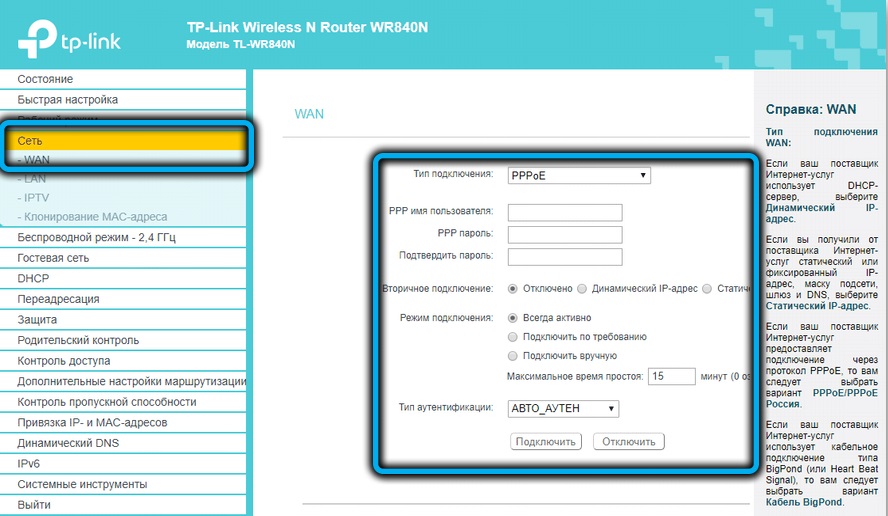
Internet -asetus Rostelecomin kautta
Paradoksi: Tämä tilaajien lukumäärä on ehdoton johtaja, mutta myös käyttäjien valitusten lukumäärän perusteella, että hän on planeetan edessä: Hänet huutaa huonoa teknistä tukea, asetusten monimutkaisuuden ja viestinnän huonon laadun suhteen. Totta, ensisijaiset asetukset Internetiin suoritetaan yleensä ilman ongelmia.
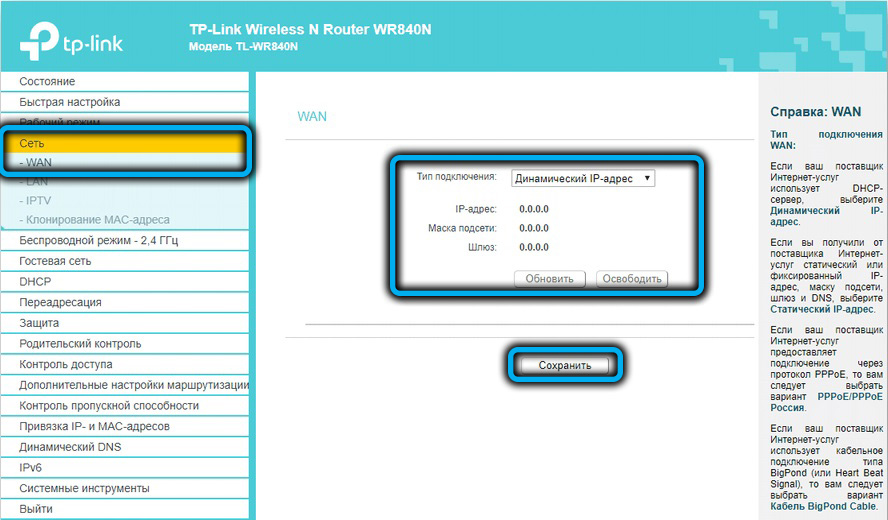
Kuten edellisessä tapauksessa, siirrymme "verkko" -välilehteen ja valitsemme WAN -alaosaan. Yhteystyyppi voi olla erilainen, useimmiten se on PPTP. Tavanomaisen kirjautumisen ja salasanan lisäksi on tarpeen määrittää IP -osoitteen tyyppi (yleensä dynaaminen, staattinen - lisämaksulla), jos myös staattinen, määräämme sen myös.
Kaikilla muilla parametreilla tulisi olla samat arvot kuin yllä olevassa esimerkissä.
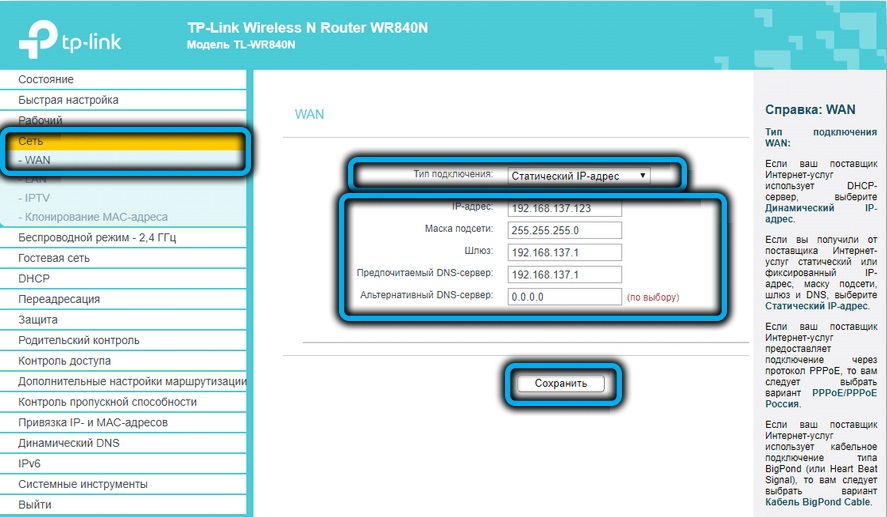
Kuinka yhdistää TP-Link TL-WR840N Internetiin "Beeline"
Tämä palveluntarjoaja on yksi harvoista käyttämällä yhteystyyppiä L2TP. Mutta asetusten kannalta se käytännössä ei eroa PPPOE: stä tai PPTP: stä, ts. Sinun on annettava samat palveluntarjoajan tarjoamat tiedot, etkä kosketa muita parametreja, joille oletusarvot ovat optimaalisia.
NetByNet
Hän, kuten talo.Ru, käyttää Connection PPPOE -tyyppiä, joten asetukset ovat identtisiä. Varmista vain, että ”toissijainen yhteys” -kenttä osoittaa ”dynaamisen IP” -arvon. Loput asetukset eivät kosketa.
Wi-Fi-asetus TP-Link TL-WR840N -reitittimessä
Langattoman verkon manuaalinen yhteys:
- Valitse päävalikosta ”2,4 GHz: n langaton tila” -välilehti ja “Pääasetukset” -alomarja;
- Oikeassa yksikössä esittelemme sen verkon nimen muodossa, jossa se näytetään älypuhelimissa, kannettavissa tietokoneissa ja muissa reitittimen toimintavyöhykkeellä sijaitsevissa laitteissa. Ainoastaan englanninkielisten kirjaimien tulisi olla läsnä nimissä, numerossa ja jotkut välimerkit ovat sallittuja;
- Yläkytkin on asennettava "käyttöön" -asentoon;
- Jätämme kolme parametria verkon nimellä sellaisena kuin se on, ja lähellä tekstiä "Kytke lähetys SSID" aseta valintamerkki;
- Napsauta "Tallenna" -painiketta;

- Menemme "langattoman järjestelmän suojaan";
- Yläosassa vaihdamme WPA/WPA2 -tilaan, kuten valmistaja suosittelee;
- WPA2-PSKI-arvoihin tulisi asentaa ”todennustyyppi” ja “salaus” -kentät;
- Kirjoita langattoman verkon salasana. Sen pituuden tulisi olla vähintään 8 merkkiä, venäläisten kirjaimien käyttöä ei voida hyväksyä. Älä käytä salasanaa liian yksinkertaista - Edistyneet naapurit erityisohjelmat voivat hakkeroida sen;
- Jätä jäljellä olevat parametrit ennallaan ja napsauta "Tallenna" -painiketta.

Nyt voit yrittää kytkeä minkä tahansa verkon langattoman laitteen.
Digitaalinen interaktiivinen televisio
Periaatteessa, kun käytetään etuliitettä tai vastaanotinta, IPTV -asetukset otetaan käyttöön näissä laitteissa. Mutta joillekin palveluntarjoajille on mahdollista yhdistää palvelu suoraan reitittimeen, mikä on luotettavampi tapa. Esimerkiksi, jos olet tilannut yhtä Qwerty -tariffista.TV ja asensi STB -aminet -dekooderin.
IPTV: n asettaminen TP-Link TL-WR840N: llä on melko yksinkertaista:
- Siirrymme "Network" -välilehteen, valitse alakohta "IPTV";
- Olemme vakuuttuneita siitä, että IGMPproxy -parametri, kuten IGMP -snooping, sisältyy;
- Kentän "moodin" arvo on asetettu "siltaan";
- Ilmoitamme, mihin neljästä LAN -portista etuliite on kytketty;
- Napsauta "Tallenna" -painiketta.
Asetukset Revier -tilassa
TL -WR840N -reitittimissä versioon V6 kyky käyttää sitä edustajana ei ollut - sinun piti suorittaa asetukset tukiasemana, ja se oli vaikeaa ja samalla sait kaksi verkkoa, jotka myös loivat tiettyjä haitat.
Uusissa versioissa on tällainen mahdollisuus, se on piilotettu ”Working District” -välilehteen. Menemme siihen, asennamme kytkimen vastapäätä tekstiä "Wi-Fi-vahvistin", paina "Tallenna" -painiketta. Se vie reitittimen uudelleenkäynnistyksen, vastaamme "kyllä" vastaavaan pyyntöön.
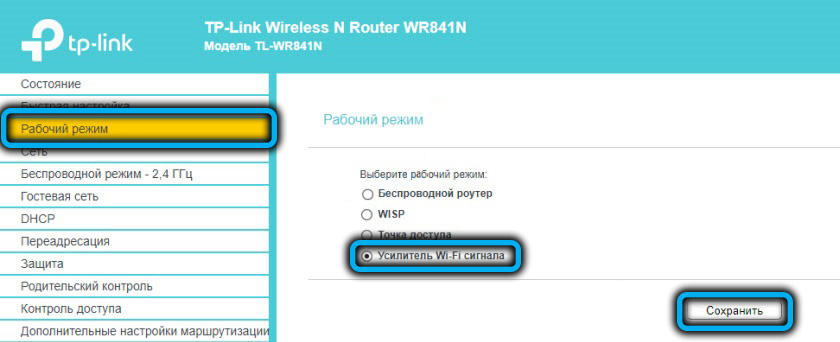
Uudelleenkäynnistyksen jälkeen järjestelmänvalvojan paneelin rajapinta muuttuu, siitä tulee paljon helpompaa, monet tarpeettomat katoavat tähän asennustilaan.
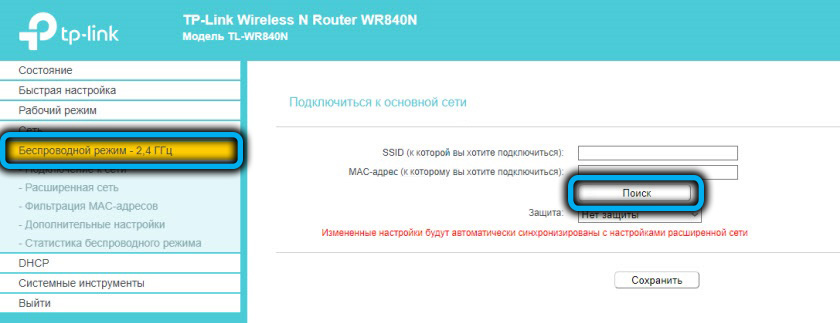
Se on edelleen TP-Link TL-WR840N: n yhdistäminen, joka toimii toistotilassa, pääverkkoon. Siirrymme “Langaton tila” -välilehteen, valitse ”verkkoyhteys” -alakerra, napsauta “Haku” -painiketta, kuten älypuhelimilla tai muilla laitteilla, valitse haluamasi verkko käytettävissä olevasta numerosta (jos se on piilotettu, kirjoita vain, kirjoita vain SSID) ja paina painiketta) "Pistolet". Kirjoita salasana ja napsauta Tallenna -painiketta.
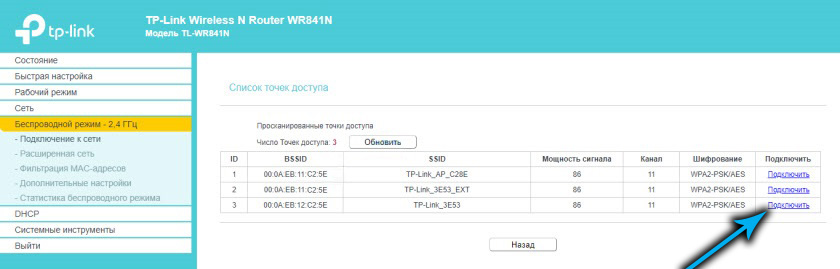
Tämän tilan käytön edut ennen eniten tilaa ovat ilmeisiä: TL-WR840N kerää pääreitittimen langattoman verkon asetukset ja toimii yksinkertaisena signaalivahvistimena, ts. Lisäverkkoja ei tule näkyviin, etkä ole on mahdollisuus sekoittaa verkoihin.
Reitittimen uudelleenlataus, nollaa tehdasasetuksiin
Tämän mallin uudelleenkäynnistyspainikkeilla ei ole reititintä, joten tarvittaessa joko joko sammuttaa laite poistoaukosta ja kytkettävä se päälle uudelleen puolen minuutin kuluttua tai käyttämään tämän verkkoliitäntää. Joka ei tietenkään ole helpompaa esimerkille. Ohjelmapainike "Reload" sijaitsee "System Tools" -välilehdessä.
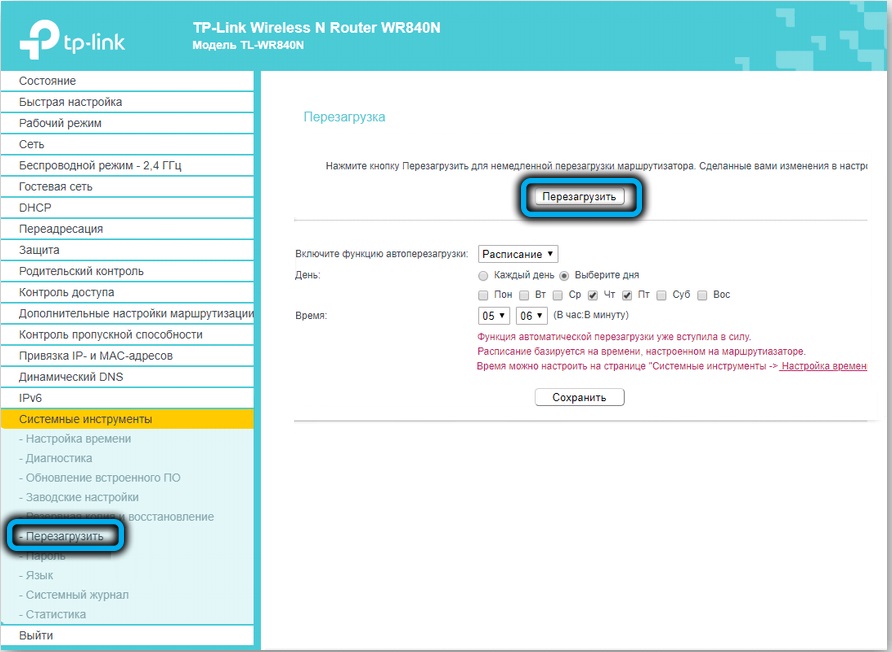
Jos reitittimen toiminnassa on ongelmia, joita ei voida eliminoida yksinkertaisella uudelleenkäynnistyksellä, ainoa tapa on palauttaa laite tehdasasetuksiin. Jos unohdit salasanan kirjoittaaksesi verkkoliittymän, tämä voidaan tehdä vain WPS/Reset -painikkeella, hukkumalla se ja pitämällä painetun asennon noin 10 sekunnin ajan, kunnes etupaneelin osoitukset alkavat salamasta. Jos hallintopaneeliin on pääsy, sinun ei tarvitse fyysisesti kiivetä reitittimeen: Menemme varas -välilehteen "Järjestelmätyökalut", valitse "Tehtaan asetukset" -kohtaa ja napsauta "Palauta" -painiketta. Jos reititin ei käynnisty automaattisesti, teemme sen manuaalisesti. Kaikki aiemmin esitetyt asetukset halataan, ja ne on tehtävä uudelleen.
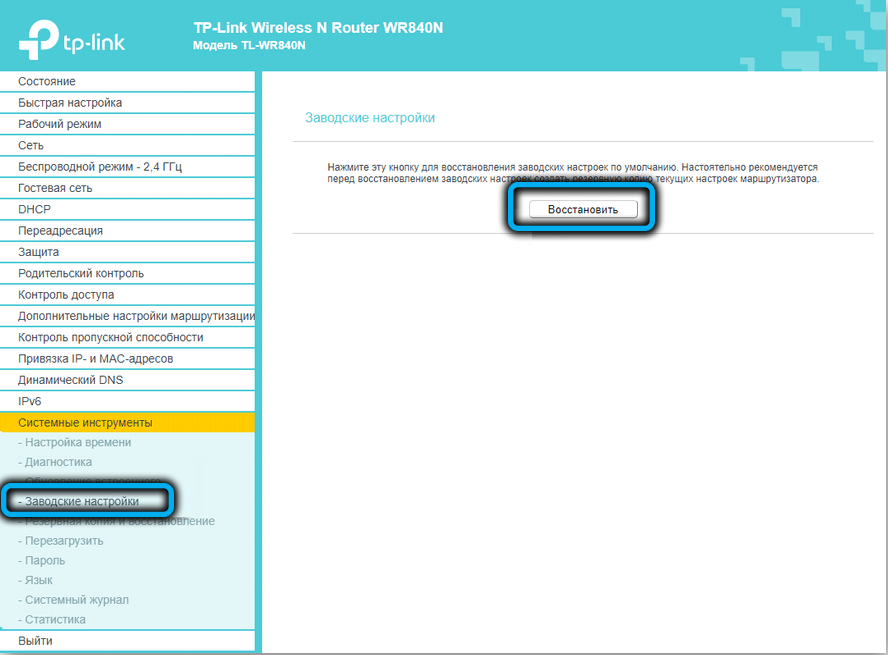
Laiteohjelmiston päivitys
Joskus ongelmat ratkaistaan asentamalla tuoreempi ohjelmistoversio. Koska TP-Link TL-WR840N: llä ei ole USB-porttia, et työskentele laitteen palauttamiseen flash-aseman avulla. Mutta tämä ei ole ongelma, koska tämä toimenpide voidaan suorittaa web -käyttöliittymällä.
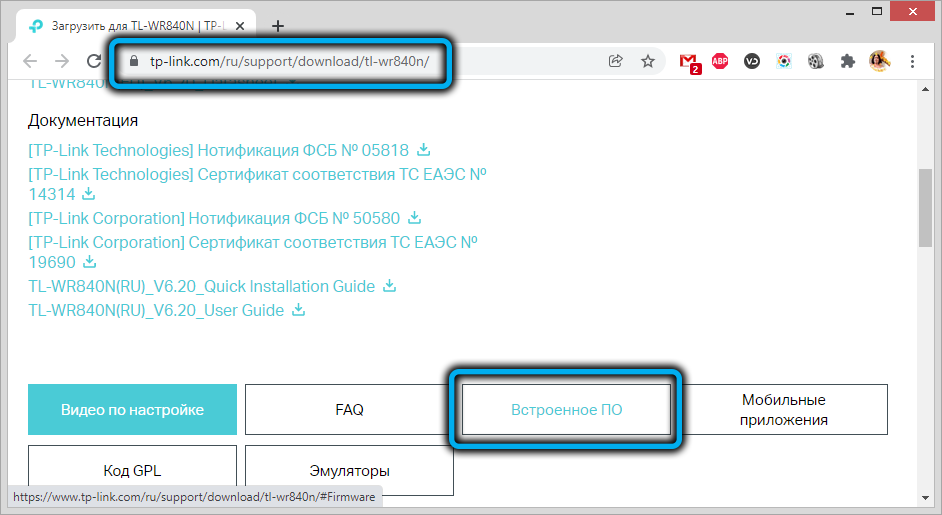
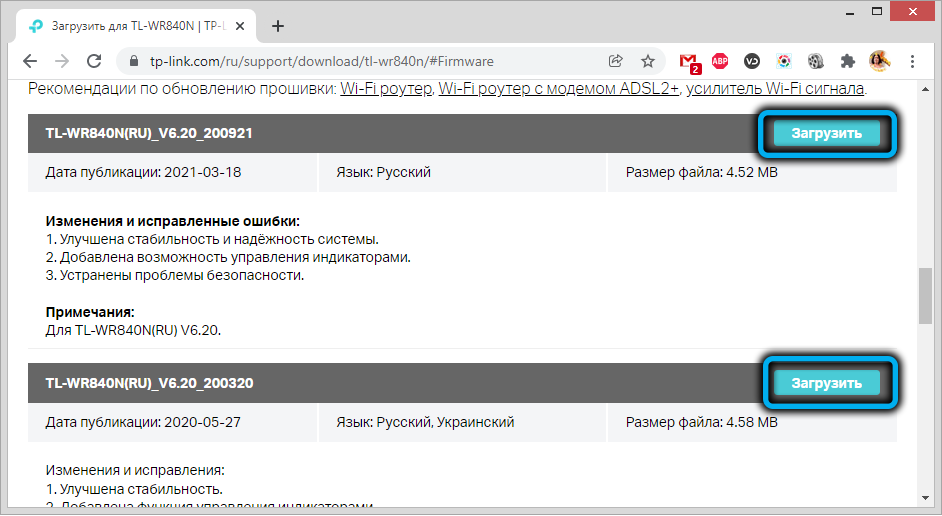
Ensin meidän on ladattava uusin laiteohjelmisto viralliselta verkkosivustolta ja purettava se. Siirry sitten Web-käyttöliittymään System Tools -välilehteen alajakson “Sisäänrakennettu PO” -päivitys, napsauta “Yleiskatsaus” -painiketta, etsi Discord-laiteohjelmisto levyltä ja avaa se, napsauta “Päivitä” -painiketta. Mikroprogrammin korvaamisen aikana on suositeltavaa olla tekemättä enää tehtäviä tietokoneella.
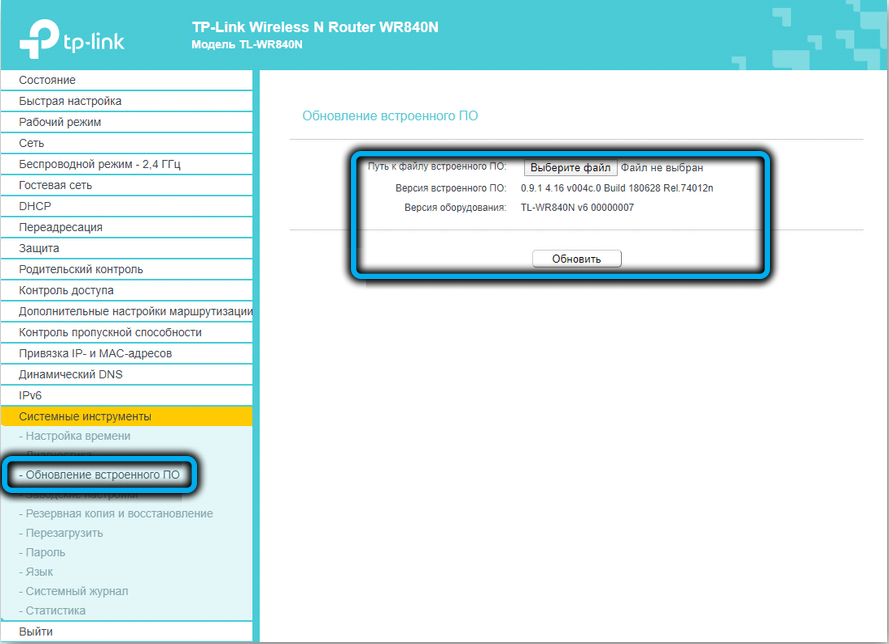
Voit vilkkua reitittimen TP-Link Tether Mobile -sovelluksella, algoritmi on suunnilleen sama.
Kuten näette, TL-WR840N-asetuksissa on joitain ominaisuuksia, jotka sinun on tiedettävä käyttääksesi kaikkia reitittimen mahdollisuuksia maksimiin.

